windows照片查看器无法显示此图片
如果我们在Windows图片查看中,打开了某个图片文件之后,发现界面出现了“无法打开此图片”字样,我们该怎么办呢?下面是简易操作。
方法步骤:
一、图片格式不正确
1、如果出现这个问题是Windows图片查看器不支持准备打开的图片格式文件,例如非常见的JPG、PNG等格式的图片文件,我们应该打开第三方软件去适应。
2、或者去选择某CAD软件绘制的图片文件,就可以CAD图片查看器来查看图片
3、但是我们打开图片文件,要保证图片格式正确和没有损坏,才能打开查看。
1、这时我们应该改变环境变量对应设置,完成之后,就可以查看。
2、选择计算机图标点击右键之后,打开“属性”按钮。
3、再然后,我们可以去打开页面的左侧“高级系统设置”。
4、这时出现系统高级设置页面,我们应该去打开页面下面“环境变量”。
5、去打开我们需要的“TMP”,点击“编辑”后,打开相应的页面。
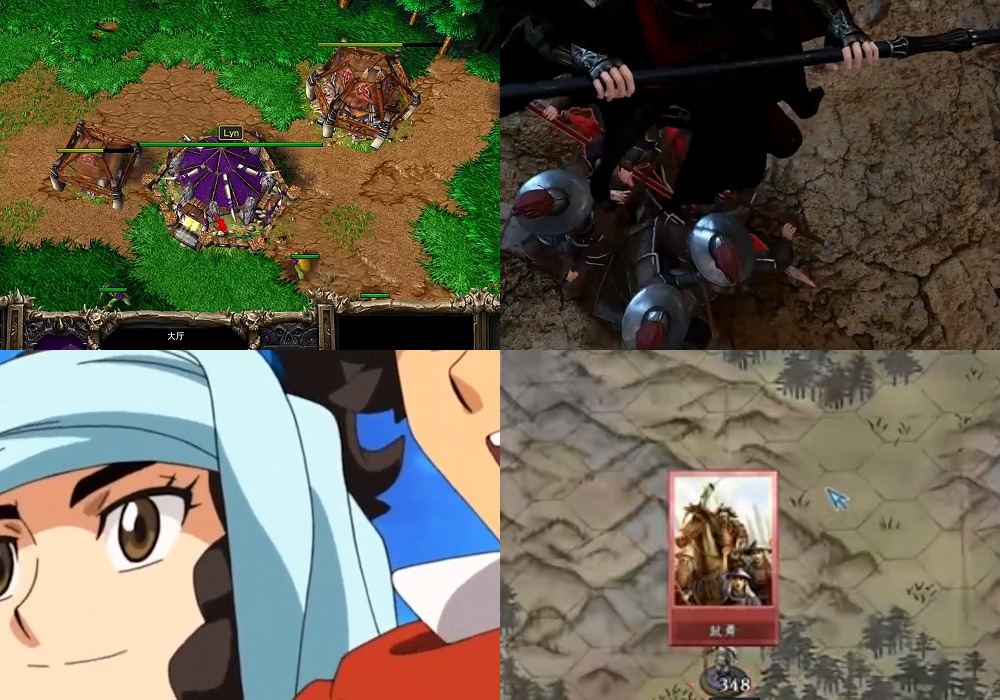
6、我们在打开了页面,应该输入一些需要设置的变量值,比如填写D:\Temp等,可以去点击下面的“确定”按钮,然后去保存修改好的设置操作,成功的时候,就解决了问题。
文件格式后缀错误\关联错误
1检查文件后缀名
图片查看器打不开,有可能是文件类型错误。不是图片格式,首先确认一下,通过 工具---文件夹选项
2点击文件夹选项---查看
如果没有文件夹选项可以参考:
3如图,如果是图片格式的。Jgp bmp gif等图片格式才能用 图片查看器查看
4如果是其他非图片格式的用 图片查看器肯定是看不到的。 需要重新更改打开方式
图片太大\文件损坏
1除此之外,如果是图片文件太大。比如分辨率很高超过3M以上 的图片,比如bmp文件一般用图片查看器肯定是打不开的。 可以通过 使用画图查看
2如图打开就是图片的内容了,特别提醒一下。 如果图片是BMP等超大图片格式,可以通过画图保存另存为jpg 或者裁剪 也可以用图片查看器查看喔
3一般来说大的BMP图片格式,图片查看器容易出现上述错误。如果画图也打不开,或其他图片查看器也不行。那一般是该图片有问题没有办法处理呢
第三方图片查看工具
1当然如果这种问题经常出现,建议可以直接下载安装第三方专业的图片查看工具来查看。如 美图看看 acdsee isee爱看等都可以
其他可能问题
所有图片都无法查看
如果是所有图片都不行,之前是OK的。。可以点击幻灯片或者 资源管理器的缩略图能正常显示,但是图片查看器看不了。这个一般是环境变量有问题
检查环境变量
可以通过打开【我的电脑】--【高级系统设置】---【环境变量】
如图把 tmp 设置改成默认的%USERPROFILE%\Local Settings\Temp
如果不行的话,可以改成 c:\tmp 或者 d:\tmp等



